Tin tức
Cách chèn logo vào ảnh trên điện thoại, máy tính cực nhanh
Chèn logo vào ảnh là một bước quan trọng để bảo vệ bản quyền hoặc quảng bá thương hiệu của bạn. Bài viết này sẽ hướng dẫn bạn cách chèn logo vào ảnh trên điện thoại và máy tính một cách nhanh chóng và hiệu quả. Dù bạn sử dụng thiết bị nào, bạn sẽ tìm thấy những công cụ và phần mềm phù hợp để thực hiện công việc này một cách dễ dàng.
Cách chèn logo vào ảnh trên điện thoại

1. Sử dụng ứng dụng PicsArt
PicsArt là một trong những ứng dụng chỉnh sửa ảnh phổ biến trên điện thoại với nhiều tính năng hữu ích, bao gồm cả việc chèn logo vào ảnh.
- Bước 1: Tải và cài đặt ứng dụng PicsArt từ Google Play Store hoặc Apple App Store.
- Bước 2: Mở ứng dụng và chọn ảnh bạn muốn chèn logo vào từ thư viện.
- Bước 3: Chạm vào biểu tượng “Thêm” và chọn “Nhãn dán” để thêm logo của bạn. Bạn có thể tải logo từ thư viện ảnh hoặc thiết kế một logo mới trong ứng dụng.
- Bước 4: Đặt logo vào vị trí mong muốn trên ảnh và điều chỉnh kích thước, độ mờ của logo.
- Bước 5: Lưu ảnh đã chỉnh sửa vào thư viện hoặc chia sẻ ngay trên mạng xã hội.
2. Sử dụng ứng dụng Canva
Canva là một ứng dụng thiết kế đồ họa mạnh mẽ giúp bạn dễ dàng thêm logo vào ảnh.
- Bước 1: Cài đặt ứng dụng Canva từ Google Play Store hoặc Apple App Store.
- Bước 2: Mở ứng dụng và chọn “Tạo thiết kế mới”, sau đó chọn kích thước ảnh phù hợp.
- Bước 3: Tải lên ảnh và logo của bạn vào ứng dụng.
- Bước 4: Kéo và thả logo vào ảnh, điều chỉnh kích thước và vị trí sao cho phù hợp.
- Bước 5: Lưu ảnh hoặc chia sẻ ngay từ ứng dụng.
3. Sử dụng Snapseed
Snapseed là một ứng dụng chỉnh sửa ảnh mạnh mẽ khác, cho phép bạn thêm logo vào ảnh một cách dễ dàng.
- Bước 1: Tải và cài đặt Snapseed từ Google Play Store hoặc Apple App Store.
- Bước 2: Mở ứng dụng và chọn ảnh bạn muốn chỉnh sửa.
- Bước 3: Chọn công cụ “Chèn văn bản” và tải logo lên ảnh. Bạn có thể chỉnh sửa kích thước và vị trí của logo.
- Bước 4: Áp dụng các chỉnh sửa và lưu ảnh vào thư viện.
Cách chèn logo vào ảnh trên máy tính
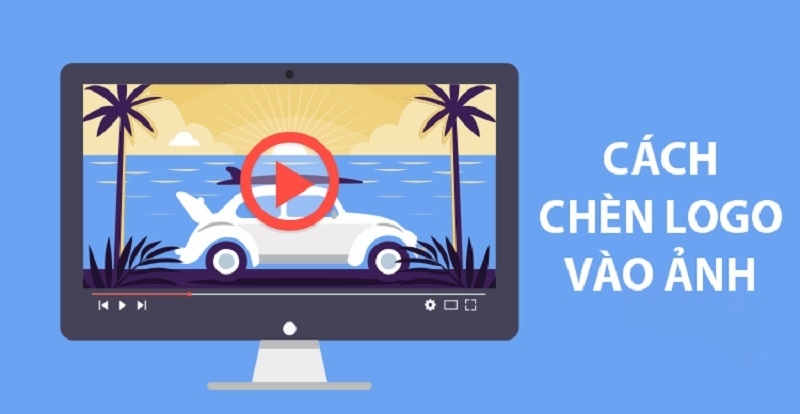
1. Sử dụng Adobe Photoshop
Adobe Photoshop là phần mềm chỉnh sửa ảnh chuyên nghiệp cho phép bạn chèn logo vào ảnh với nhiều tùy chọn chỉnh sửa chi tiết.
- Bước 1: Mở Adobe Photoshop và tải ảnh cùng với logo của bạn.
- Bước 2: Kéo và thả logo vào ảnh. Logo sẽ xuất hiện dưới dạng một lớp mới.
- Bước 3: Sử dụng công cụ “Di chuyển” để đặt logo vào vị trí mong muốn. Bạn có thể điều chỉnh kích thước và độ mờ của logo bằng các công cụ chỉnh sửa.
- Bước 4: Lưu ảnh đã chỉnh sửa dưới định dạng mong muốn, như JPEG hoặc PNG.
2. Sử dụng GIMP
GIMP là một phần mềm chỉnh sửa ảnh miễn phí và mã nguồn mở, cung cấp các tính năng tương tự như Photoshop.
- Bước 1: Tải và cài đặt GIMP từ trang web chính thức.
- Bước 2: Mở GIMP và tải ảnh cùng với logo của bạn.
- Bước 3: Kéo và thả logo vào ảnh. Sử dụng công cụ “Chọn và di chuyển” để đặt logo vào vị trí chính xác.
- Bước 4: Điều chỉnh kích thước và độ mờ của logo nếu cần. Sau đó, lưu ảnh đã chỉnh sửa.
3. Sử dụng Canva trên trình duyệt
Canva cũng có phiên bản web, rất hữu ích cho việc chèn logo vào ảnh trên máy tính.
- Bước 1: Truy cập trang web Canva và đăng nhập hoặc đăng ký tài khoản.
- Bước 2: Tạo thiết kế mới và tải lên ảnh cùng với logo của bạn.
- Bước 3: Kéo và thả logo vào ảnh. Điều chỉnh kích thước và vị trí của logo.
- Bước 4: Lưu ảnh hoặc tải xuống máy tính.
Kết luận
Chèn logo vào ảnh là một bước quan trọng để bảo vệ bản quyền và quảng bá thương hiệu. Dù bạn sử dụng điện thoại hay máy tính, có nhiều công cụ và ứng dụng giúp bạn thực hiện điều này một cách nhanh chóng và hiệu quả. Từ các ứng dụng di động như PicsArt và Canva đến các phần mềm chỉnh sửa ảnh chuyên nghiệp như Photoshop và GIMP, bạn có thể chọn phương pháp phù hợp với nhu cầu của mình để tạo ra những bức ảnh chuyên nghiệp và ấn tượng.

Trần Thạch An, CEO của 1web.com.vn, là một trong những nhân vật hàng đầu trong lĩnh vực thiết kế website tại Việt Nam. Với hơn 10 năm kinh nghiệm trong ngành công nghệ thông tin, ông đã xây dựng 1web.com.vn trở thành một nền tảng đáng tin cậy cho doanh nghiệp muốn khẳng định sự hiện diện trực tuyến. Dưới sự lãnh đạo của ông, 1web.com.vn không chỉ cung cấp dịch vụ thiết kế website chuyên nghiệp mà còn chú trọng vào việc tối ưu hóa trải nghiệm người dùng và phát triển thương hiệu cho khách hàng.
#ceo1webcomvn #admin1webcomvn #ceotranthachan #author1webcomvn
Thông tin liên hệ:
- Website: https://1web.com.vn/
- Email: ceotranthachan@gmail.com
- Địa chỉ: 465 Hoà Hảo, Phường 5, Quận 10, Hồ Chí Minh, Việt Nam
